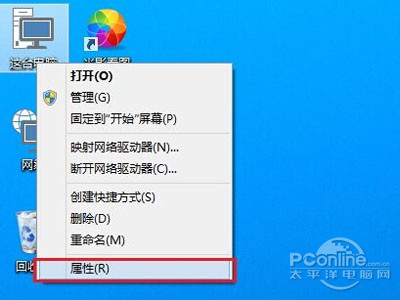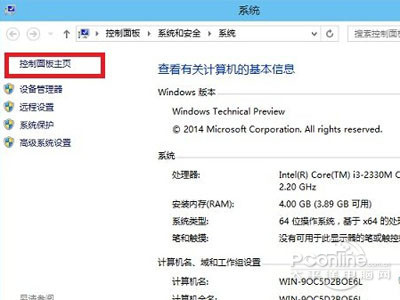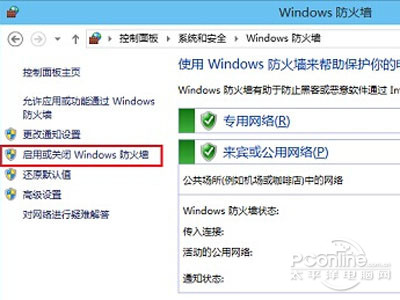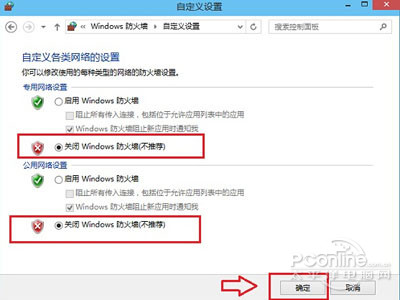Win10防火墙怎么关闭?Win10关闭防火墙设置方法 |
您所在的位置:网站首页 › windows 10的防火墙怎么关闭 › Win10防火墙怎么关闭?Win10关闭防火墙设置方法 |
Win10防火墙怎么关闭?Win10关闭防火墙设置方法
|
Win10防火墙怎么关闭?Win10关闭防火墙设置方法 步骤1、在Win10桌面这台电脑图标上右键,然后选择“属性”,如下图所示。
步骤2、进入这台电脑属性之后,再点击左上角的“控制面板主页”,如下图所示。
步骤3、进入Win10控制面板后,依次进入【系统和安全】-【Windows防火墙】,然后再点击左侧的【启用或关闭Windows防火墙】,如下图所示。
步骤4、最后将防火墙设置中的“专用网络设置”和“公用网络设置”中的选项设置为“关闭Windows防火墙(不推荐)”完成后,点击底部的“确定”保存即可。
通过以上几步设置,就可以成功关闭Win10自带的防火墙了。 |
【本文地址】
今日新闻 |
推荐新闻 |